Open & Repair är en av de mest användbara operationerna om filer har blivit korrupta, kraschar eller om man upplever andra fel eller trögheter i filen.
Innan du börjar
- Skapa en backup/kopia av filen.
- Stäng filen du ska reparera innan du börjar med Open & Repair.
- Om det är en teamwork-fil du ska reparera måste du spara ner en solo-fil av denna för att utföra operationen.
- Du kan endast reparera filer i den version de är sparade i. Har du därför en fil från en äldre version måste du hitta och ladda ner denna för att köra operationen, alternativt migrera projektet till en nyare version om möjligt.
- Upprätthåll projektets hälsa genom att genomföra Open & Repair regelbundet.
Kryssa i "Launch a new instance of Archicad". Då slipper du öppna en ny Archicad varje gång du ska köra en Open & Repair.
Hur gör man det

- Öppna en tom Archicad-fil. På menyraden välj file > open > open.
- Hitta filen det gäller och kryssa i Open & Repair och öppna.
- Upprepa processen mellan 6-10 gånger.
Om du använder Mac måste du trycka på options/val för att få möjlighet att kryssa i Open & Repair.
Vad kan man förvänta sig
När reparationen startar kommer en dialogruta "Repairing Plan File" att visas. Om denna inte dyker upp kan det hända att filen inte är samma version som Archicad. Kontrollera detta när du öppnar filen längst ner i högra hörnet under filerna.

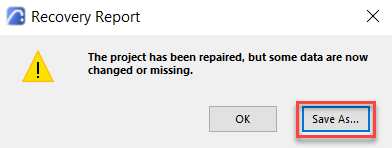
(...)some data are now changed or missing. Detta är ett standardmeddelande och rekommendationen är att välja "save as.." och spara en kopia av filen med ett nytt namn. På detta sätt har du en backup om det skulle finnas några brister eller annat.
